
 宛先グループの作成・管理の操作
宛先グループの作成・管理の操作

|
「宛先グループ」の作り方、使い方について概要と操作方法について説明します。
「宛先グループ」とは、メッセージやEメールを送信する時の一斉送信の対象となるグループです。
「宛先グループ」として登録しておくとメッセージを送信する時の宛先を簡単に指定できて便利です。
宛先グループとして利用できる種類は3種類あります。
(1)個人用宛先グループ・・・・・会員が個人として自分だけで利用する宛先グループ
(2)団体共用宛先グループ・・・・団体の会員が共用して利用できるグループ。
管理者が作成し他の会員に利用してもらえます。
作った人が「所有者」になります。
(3)コミュニティグループ・・・・参加メンバー登録制のコミュニティでは、その参加メンバーを
宛先グループとして利用出来ます。
|
|
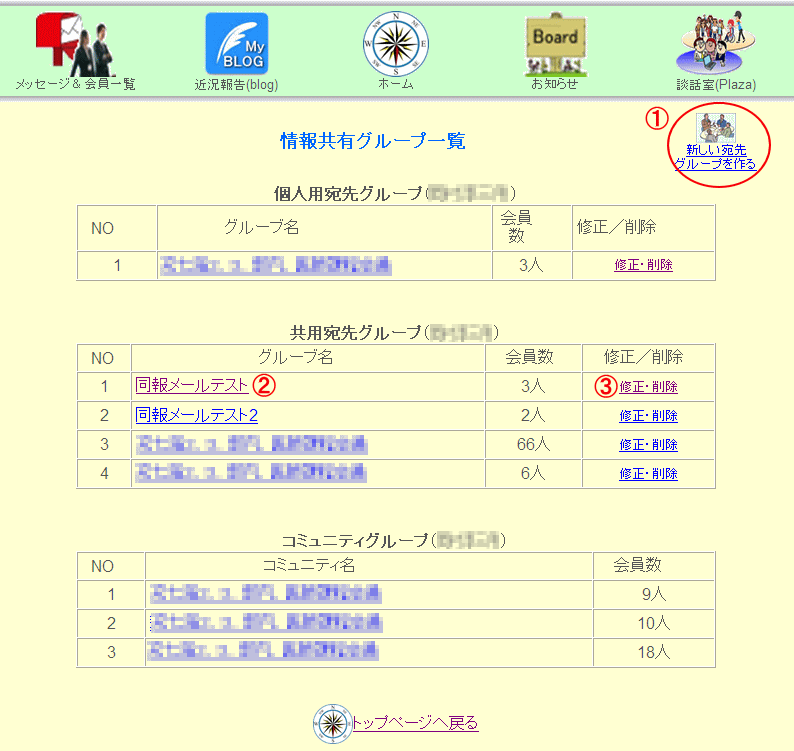
|
|
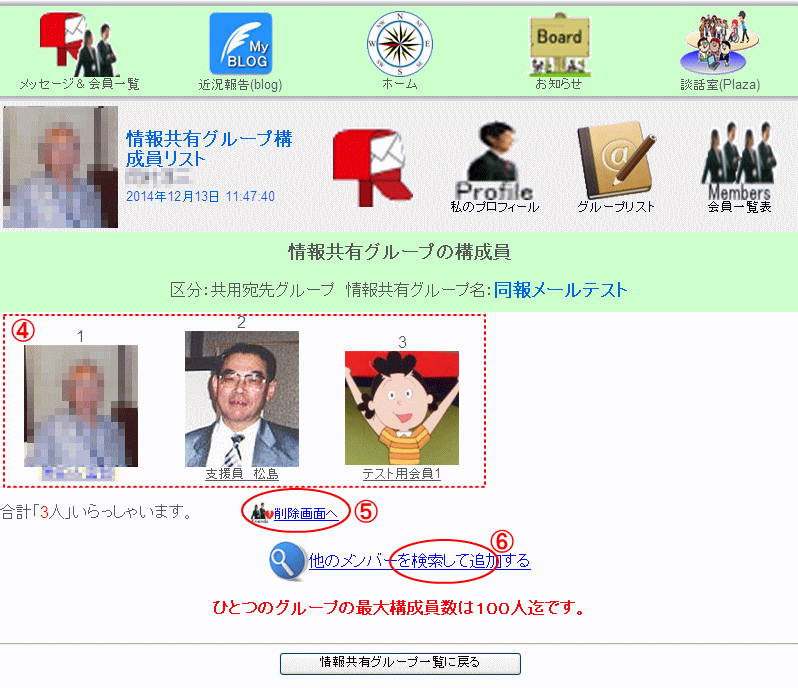
|
 |
宛先グループの構成会員一覧
宛先グループ一覧の「グループ名」欄に表示されている該当グループをクリックすると登録会員のプロフィール写真が表示され、構成員を確認することが出来ます。
|
 |
宛先グループの構成会員の削除
宛先グループの所有者又は管理者には構成員欄の下に「 削除」のリンクが表示されるのでこれをクリックすると次の画面で登録会員の削除をすることが出来ます。 削除」のリンクが表示されるのでこれをクリックすると次の画面で登録会員の削除をすることが出来ます。
|
 |
宛先グループに会員を登録する
宛先グループに新しく会員を追加するには「 他のメンバーを検索して追加する」をクリックして会員を検索します。 他のメンバーを検索して追加する」をクリックして会員を検索します。
検索した該当の会員が表示されるの゛、該当の会員の「 宛先グループに加える」をクリックすると該当の宛先グループ追加されます。 宛先グループに加える」をクリックすると該当の宛先グループ追加されます。
|
|

|
 |
宛先グループの編集・削除(所有者のみ)
宛先グループの所有者(個人用)又は管理者は自分の所有する宛先グループ一覧表の「修正/削除」の欄に「修正/削除」のリンクが表示されます。
このリンクをクリックすると上図の様な「宛先グループの修正・削除」の画面が表示されます。
|
 |
宛先グループの名称変更
宛先グループの名称を変更する場合は、ここを修正します。
|
 |
宛先グループの所有者変更
団体の特権管理者の場合にはここに「所有者名」の他に「所有者変更」の表示が出ます。
所有者を強制的に変更する場合は、所有者の変更→のチェックボックスにチェックを入れて、新しい所有者となる会員の「会員ID」と「パスワード」を入力して下さい。
|
 |
登録・更新する
名称変更・所有者変更等このページでの変更の更新はこの「登録・更新する」のボタンを押して有効になります。
|
 |
宛先グループの削除
この宛先グループを削除する場合は、「削除する」のボタンを押します。
|
|
検索して宛先グループに会員を追加する
(検索して宛先グループに追加)
|
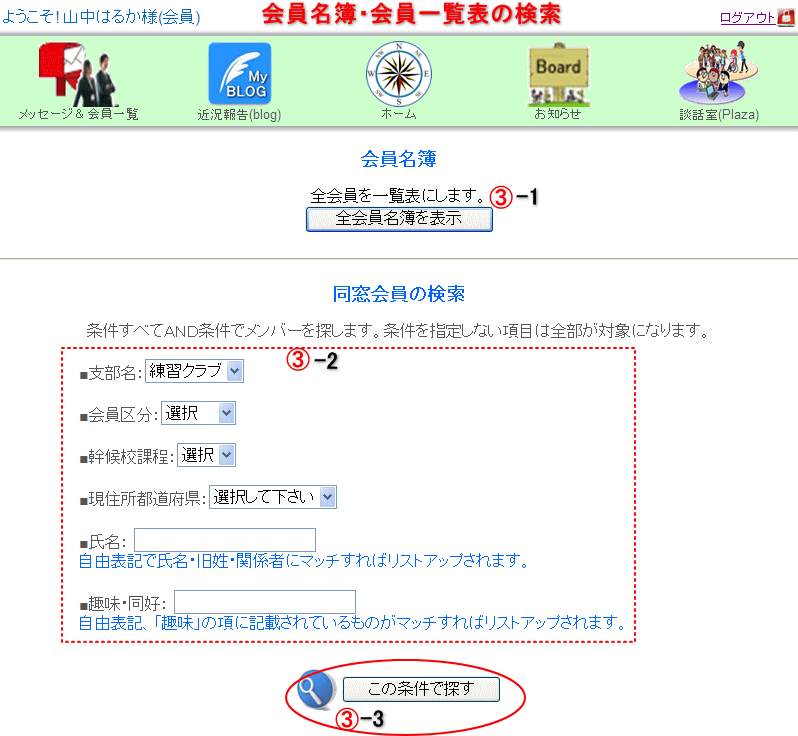
|
 |
全員の一覧表から登録
「全会員名簿を表示」のボタンを押すと、全会員の一覧表が表示されます。 人数が多いと表示に時間が掛かったり、その中から該当の会員を探すのに時間が掛かるのでこの操作はあまりお薦め出来ません。
|
 |
検索条件を指定して抽出
検索条件を指定して該当する会員だけを抽出し、その中からアドレス帳に登録する人を選びます。適度に検索条件を指定すると効率よく該当者を登録できます。
検索条件は次の様に指定します。 入力された全ての条件に合致する会員だけが抽出されます。(AND検索)
(1)団体名
所属団体と、相互に閲覧・更新の許諾された団体名が選択できます。
(2)会員区分
抽出する区分を選択して下さい。
(3)幹候課程
抽出する区分を選択して下さい。
(4)現住所都道府県
抽出する区分を選択して下さい。
(5)氏名
抽出する氏名の一部を入力して下さい。 氏名に該当語があれば抽出します。
(6)趣味・同好
自己紹介や趣味の記述で使われている用語が一致すれば抽出します。
|
 |
この条件で探す
「この条件で探す」のボタンをクリックすると該当する会員のリストを表示します。
|
|
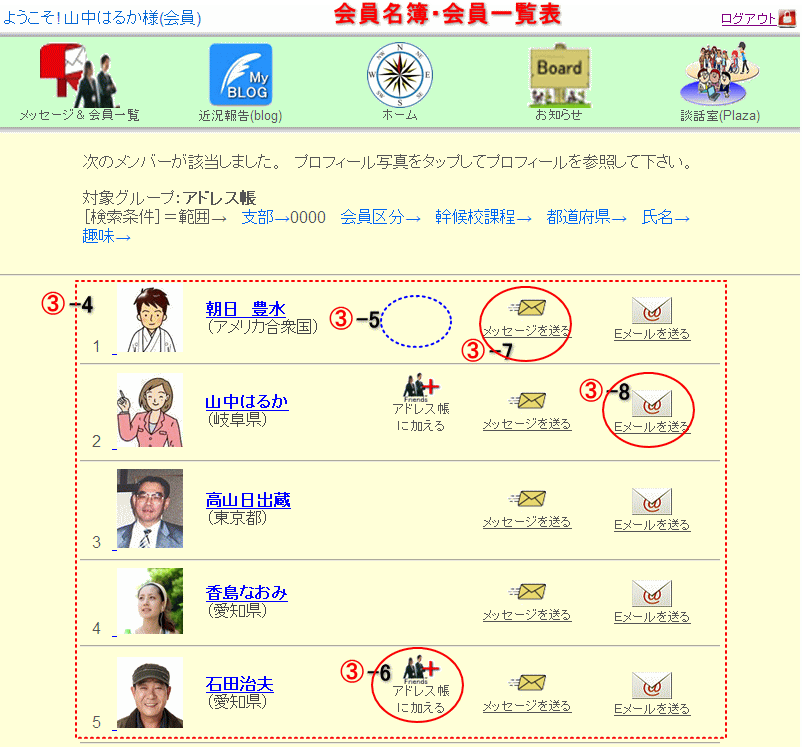
|
 |
該当会員の一覧表示
抽出条件に該当する会員の一覧表が表示されます。
|
 |
既に登録済みの会員
既にあなたの宛先グループに登録されたいる会員には「 ●●グループに加える」のアイコンは表示されません。 ●●グループに加える」のアイコンは表示されません。
|
 |
宛先グループに加える会員
宛先グループに加える会員の「 ●●グループに加える」をクリックすると、追加されて再び会員一覧表が表示されます。
今登録した会員は今度は宛先グループに有るので「 ●●グループに加える」をクリックすると、追加されて再び会員一覧表が表示されます。
今登録した会員は今度は宛先グループに有るので「 ●●グループに加える」のアイコンは出ません。 ●●グループに加える」のアイコンは出ません。
この様にして必要な該当会員をあなたの宛先グループに加えたらこの作業を終わります。
|
|
|


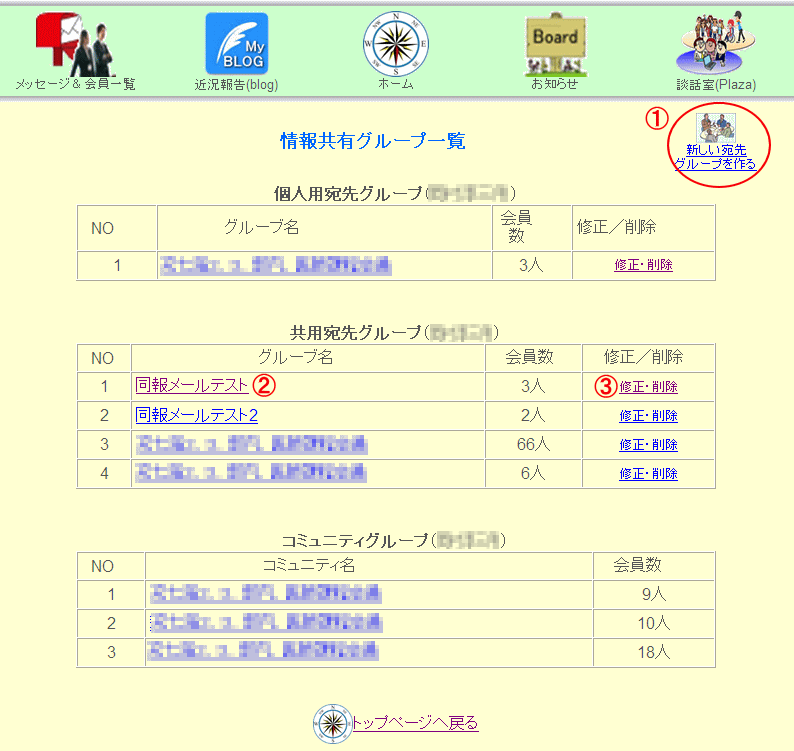
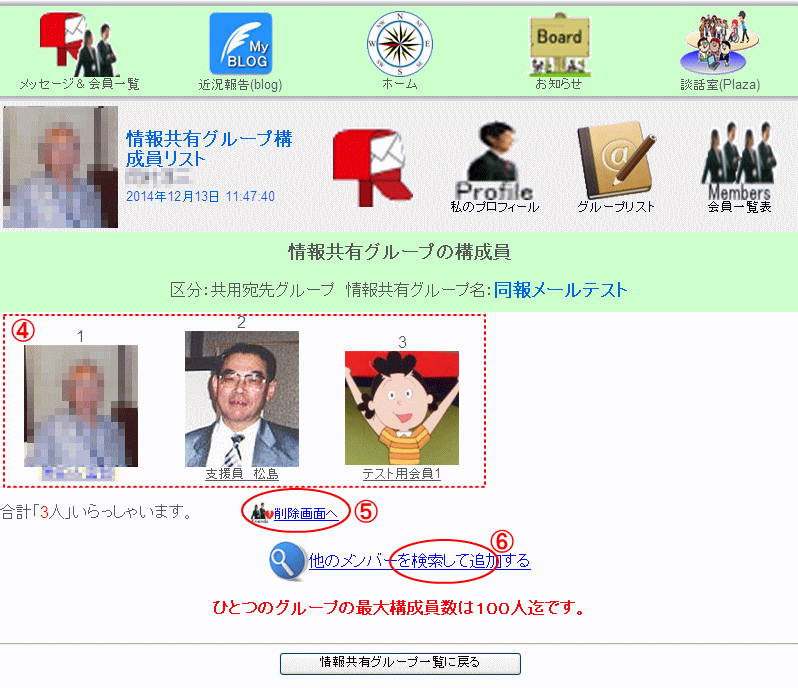

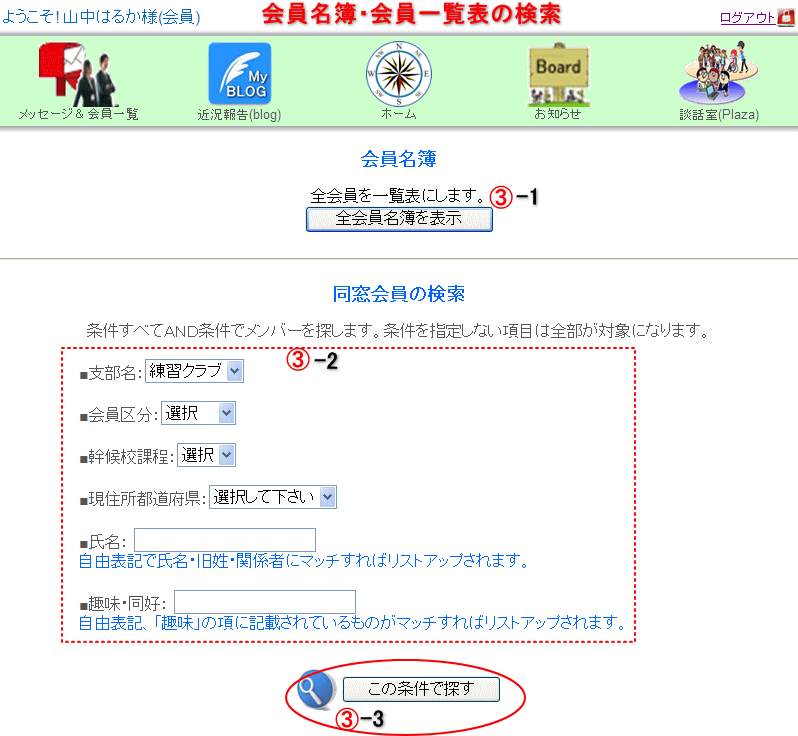
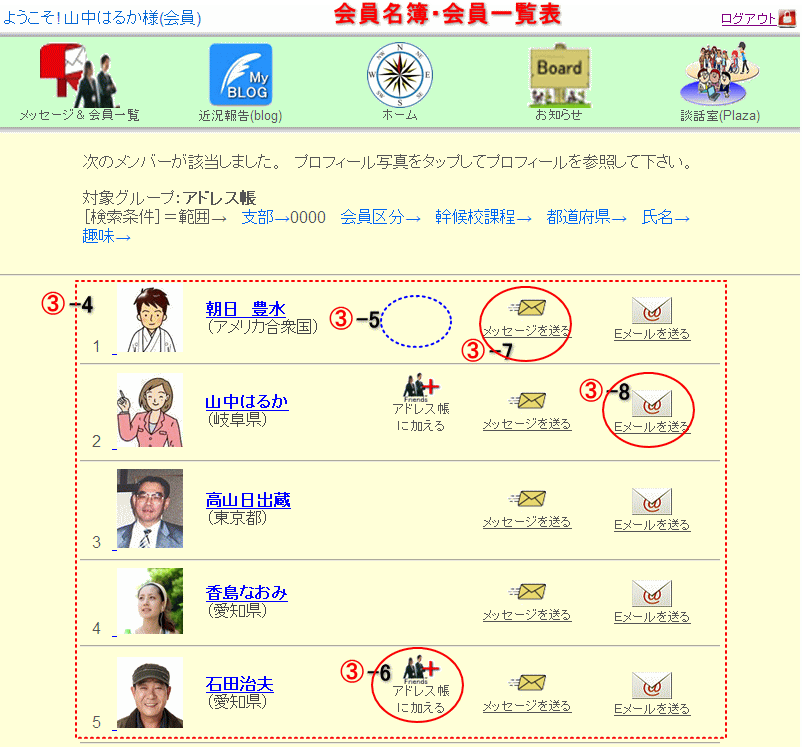
 の「グループリスト」をクリックします。
の「グループリスト」をクリックします。





